ps怎么设计新春红色剪纸效果的字体?
(福利推荐:你还在原价购买阿里云服务器?现在阿里云0.8折限时抢购活动来啦!4核8G企业云服务器仅2998元/3年,立即抢购>>>:9i0i.cn/aliyun)
ps中先设计一个符合新年气氛的剪纸文字,该怎么设计呢?下面我们就来看看详细的教程。
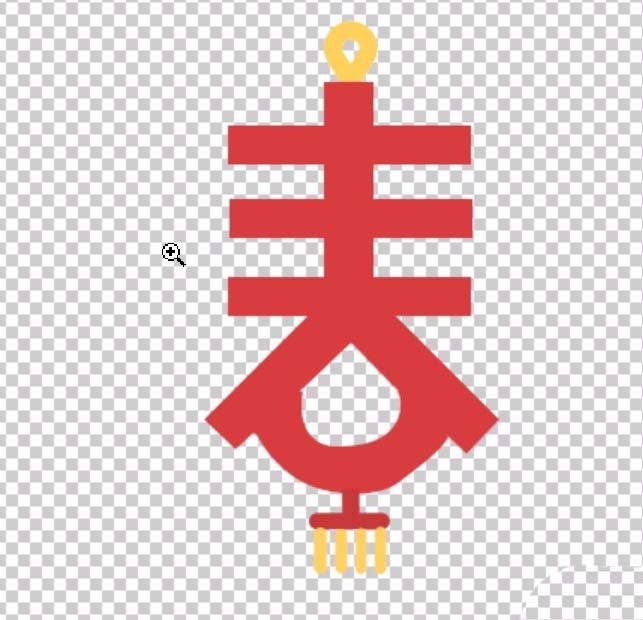
1、我们设计的这个春字包含了很多的春节元素,灯笼就是其中的一种,还有中国结等,我们要把这些春节元素一一融合到春字的设计当中去。首先,我们选择矩形矢量工具,我们拉出三个一样大小的平行矩形,选择红色作为前景色,我们填充这三个路径,从而有了春字的三条横边。
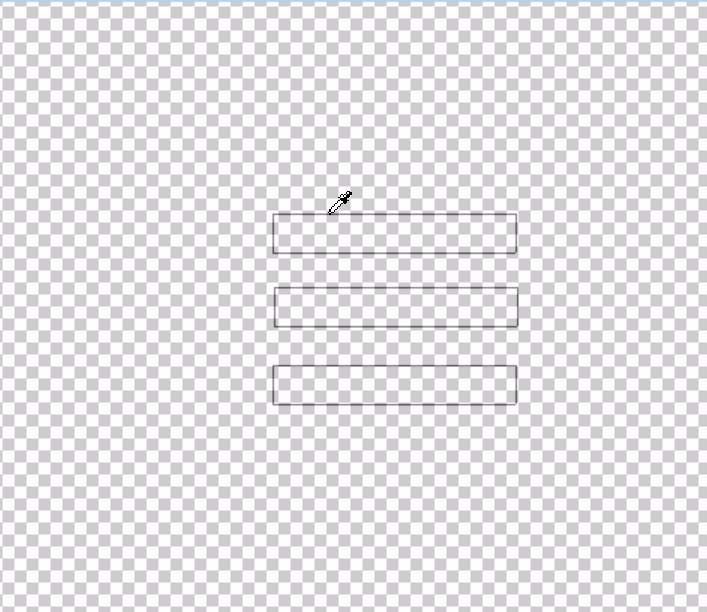
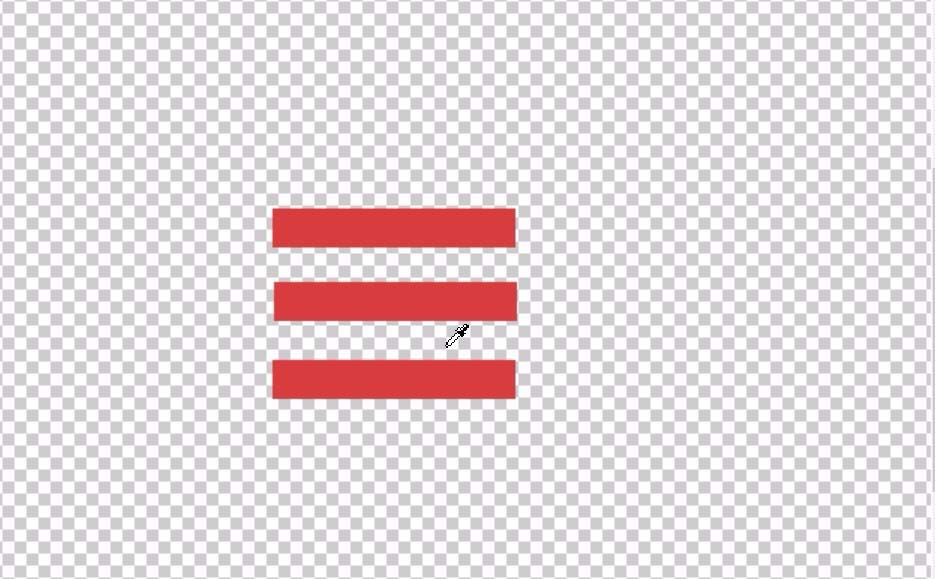
2、接下来,我们再画出一条竖边,对于春字的两条斜边我们可以用钢笔工具来一次绘制完成,有了这样的路径之后,我们直接填充红色就行了。春字的上半部分就完成呈现出来了。
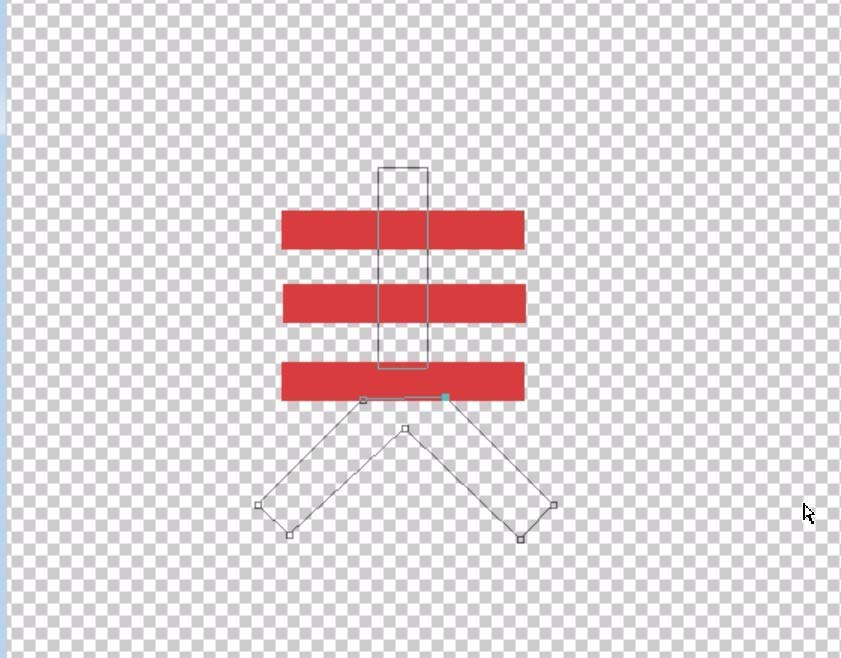
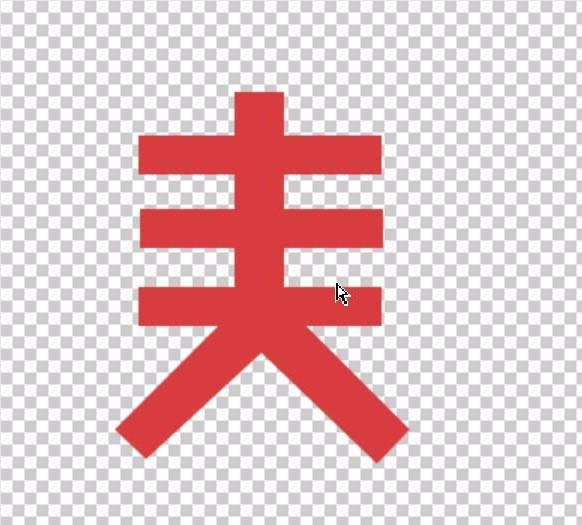
3、接下来,我们对于春字的下半部分进行绘制,我们把下面的日字变化成一个圆形的中国结的形式,先绘制出它的路径。

4、我们填充一个红色,这个圆弧形状的中国结就是春字的下半部分之一。我们再在春字的头顶加上一个黄色的小灯笼,也是先绘制出路径,再填充一个黄色。

5、在春字的最下面部分,我们要做出一个灯笼的支架,选择圆角矩形工具,我们画出一条竖边再画出一条横边,然后分别进行填充红色。这个灯笼的支架就完成了。

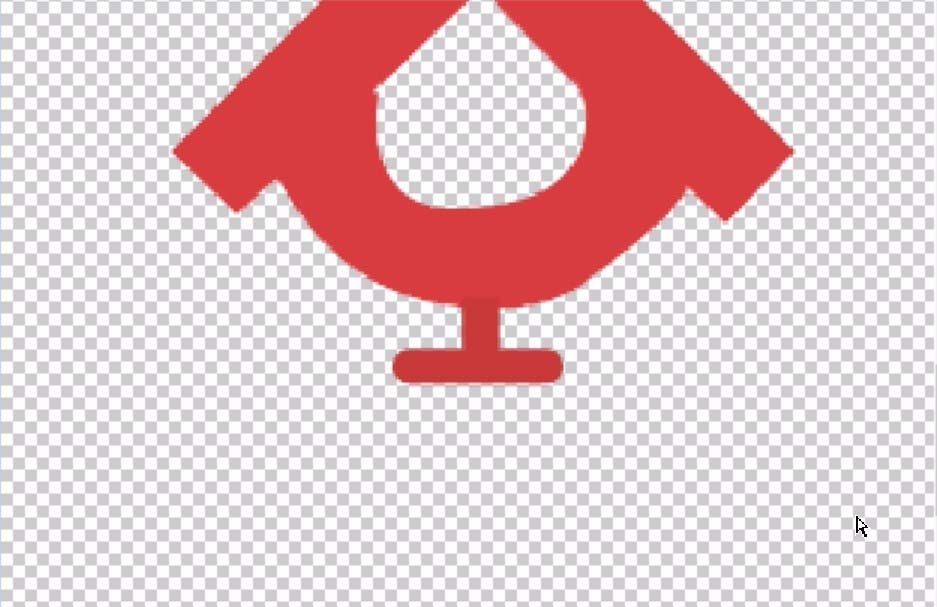
6、我们要做出三个灯笼,选择圆角矩形矢量工具,我们把它们的路径绘制出来,再一起填充为黄色。
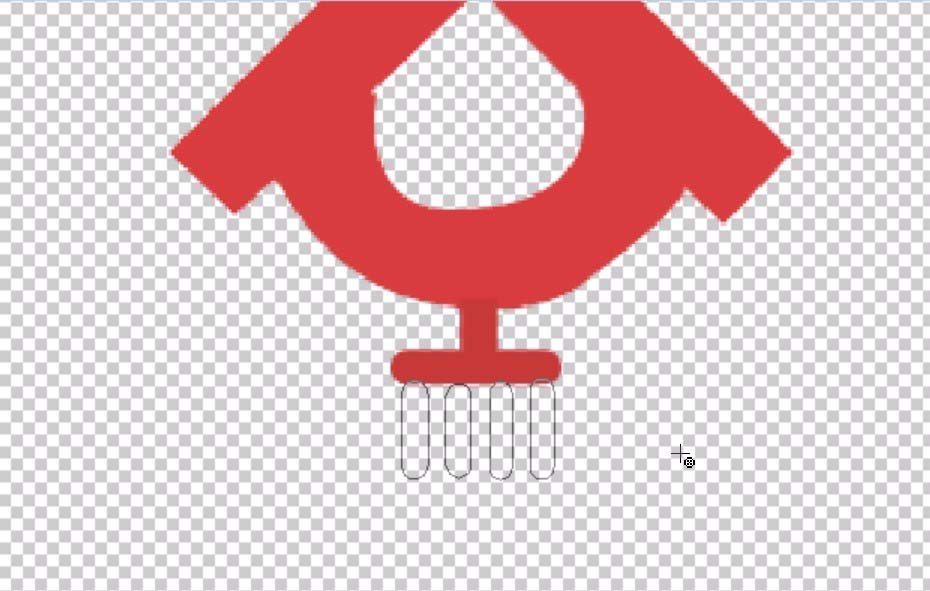
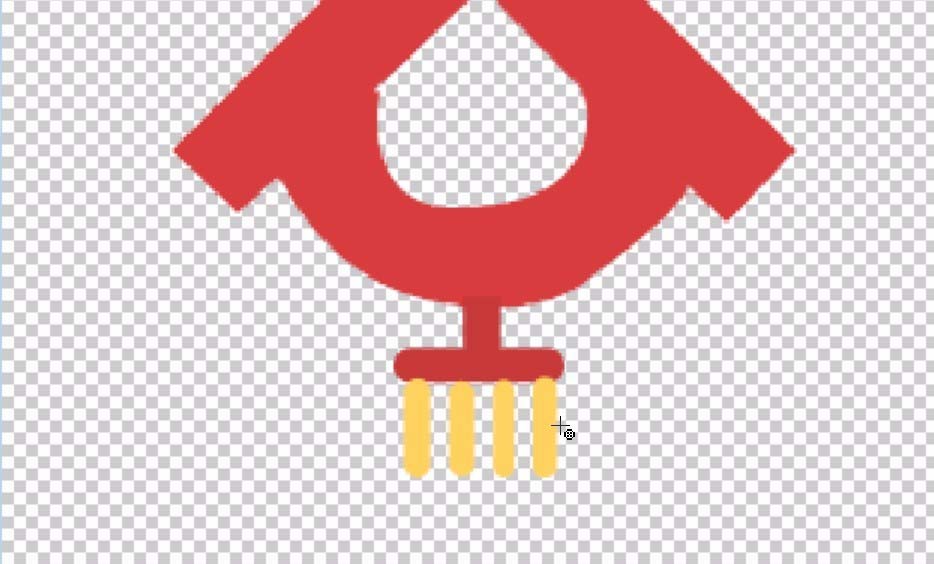
7、整体上检查一下这个春的字体设计,对于结合处的一些缝隙,我们手工用毛笔选择一样的颜色进行补充,从而让整个春字的设计完成。
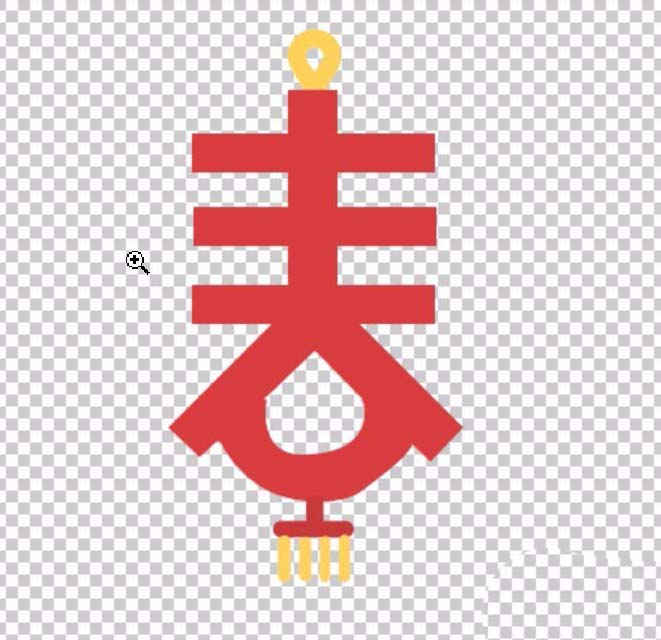
以上就是ps设计红色剪纸文字的教程,希望大家喜欢,请继续关注程序员之家。
相关推荐:
相关文章
 本教程教程序员之家的文字特效学习者使用ps怎么给字体加圆形卷边花纹?添加的卷边效果有点类似祥云,方法不难,只要几步即可完成,感兴趣的朋友欢迎前来一起分享学习2017-12-04
本教程教程序员之家的文字特效学习者使用ps怎么给字体加圆形卷边花纹?添加的卷边效果有点类似祥云,方法不难,只要几步即可完成,感兴趣的朋友欢迎前来一起分享学习2017-12-04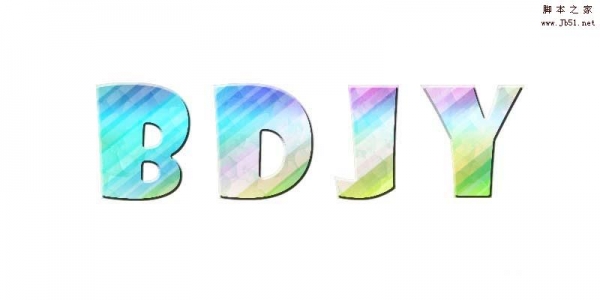 ps怎么设计立体可爱的彩色艺术字体效果?ps中可以设计很多艺术字效果,今天我们就来看看使用ps设计一款立体彩色艺术字的教程,很简单的教程,需要的朋友可以参考下2017-11-27
ps怎么设计立体可爱的彩色艺术字体效果?ps中可以设计很多艺术字效果,今天我们就来看看使用ps设计一款立体彩色艺术字的教程,很简单的教程,需要的朋友可以参考下2017-11-27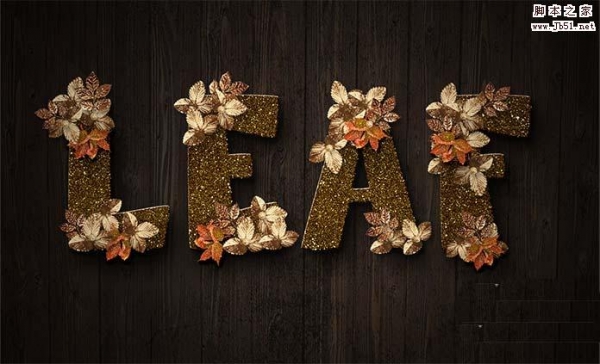 ps怎么设计带有金箔花朵效果的艺术字体?ps中想要设计一款暗金色的文字,并给文字添加金箔花朵,该怎么制作呢?下面我们就来看看详细的教程,需要的朋友可以参考下2017-11-24
ps怎么设计带有金箔花朵效果的艺术字体?ps中想要设计一款暗金色的文字,并给文字添加金箔花朵,该怎么制作呢?下面我们就来看看详细的教程,需要的朋友可以参考下2017-11-24 ps怎么设计简单浪漫的字体效果?ps中想要设计一款简单的字体,该怎么设计呢?今天我们就来看看详细的字体设计方法,需要的朋友可以参考下2017-11-23
ps怎么设计简单浪漫的字体效果?ps中想要设计一款简单的字体,该怎么设计呢?今天我们就来看看详细的字体设计方法,需要的朋友可以参考下2017-11-23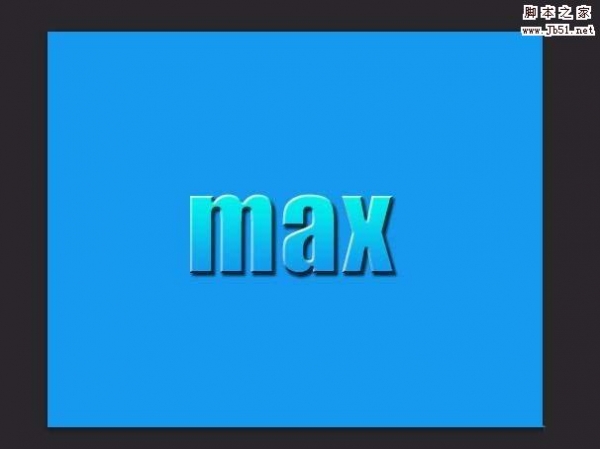 ps怎么设计一款简单的渐变亮色字体?ps中想要设计一款渐变的字体,该怎么设计呢?下面我们就来看看详细的教程,很简单,需要的朋友可以参考下2017-11-20
ps怎么设计一款简单的渐变亮色字体?ps中想要设计一款渐变的字体,该怎么设计呢?下面我们就来看看详细的教程,很简单,需要的朋友可以参考下2017-11-20
Photoshop制作梦幻细致的蓝色霓虹灯管字体闪烁动画教程
灯管是最近比较流行的一种表现方式,无论是商业广告设计,还是电商页面设计都会使用到这种效果,今天程序员之家小编就文字特效学习者们使用Photoshop制作梦幻细致的蓝色霓虹2017-11-20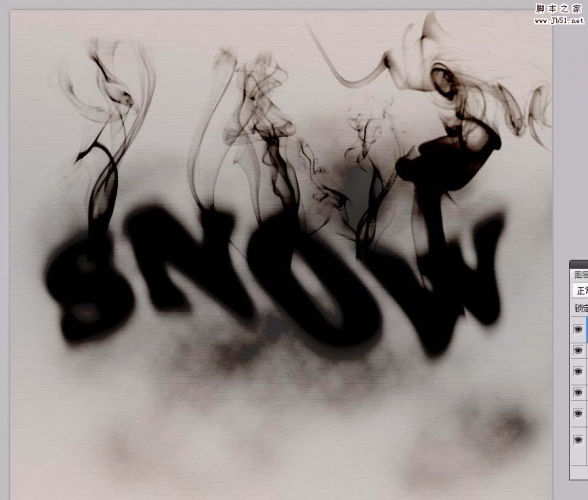 ps怎么制作烟雾效果的文字?ps中设计字体很简单,想要设计一款简单梦幻的烟雾字体,该怎么设计呢?下面我们就来看看ps烟雾字体的制作方法,需要的朋友可以参考下2017-11-19
ps怎么制作烟雾效果的文字?ps中设计字体很简单,想要设计一款简单梦幻的烟雾字体,该怎么设计呢?下面我们就来看看ps烟雾字体的制作方法,需要的朋友可以参考下2017-11-19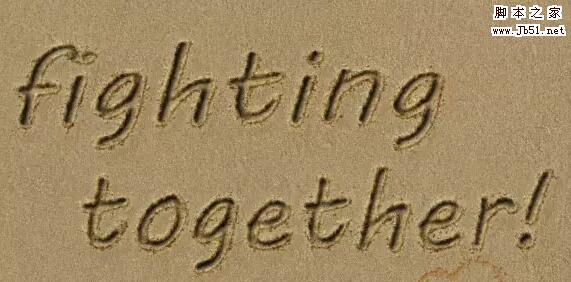 ps怎样制作沙滩字?没有去过海边却想像浪漫偶像剧那样在沙滩上写字?运用PHOTOSHOP软件,可以很简单的制作大家想要的照片,下面和小编一起来看看具体步骤吧2017-11-16
ps怎样制作沙滩字?没有去过海边却想像浪漫偶像剧那样在沙滩上写字?运用PHOTOSHOP软件,可以很简单的制作大家想要的照片,下面和小编一起来看看具体步骤吧2017-11-16 ps怎样制作漂亮的霓虹字体?每到夜晚,我们常常在大街上会见到那种五颜六色的发光字体,这种字体又被称作霓虹效果字体,运用PHOTOSHOP软件,可以很简单的制作大家想要的照片2017-11-15
ps怎样制作漂亮的霓虹字体?每到夜晚,我们常常在大街上会见到那种五颜六色的发光字体,这种字体又被称作霓虹效果字体,运用PHOTOSHOP软件,可以很简单的制作大家想要的照片2017-11-15 ps怎么设计俏皮的卡通字体?看到儿童海报中经常出现开字体,体现了孩子的童真可爱,想要自己设计一款俏皮的卡通字体,该怎么设计?下面我们就来看看ps卡通字体设计教程,需2017-11-15
ps怎么设计俏皮的卡通字体?看到儿童海报中经常出现开字体,体现了孩子的童真可爱,想要自己设计一款俏皮的卡通字体,该怎么设计?下面我们就来看看ps卡通字体设计教程,需2017-11-15








最新评论